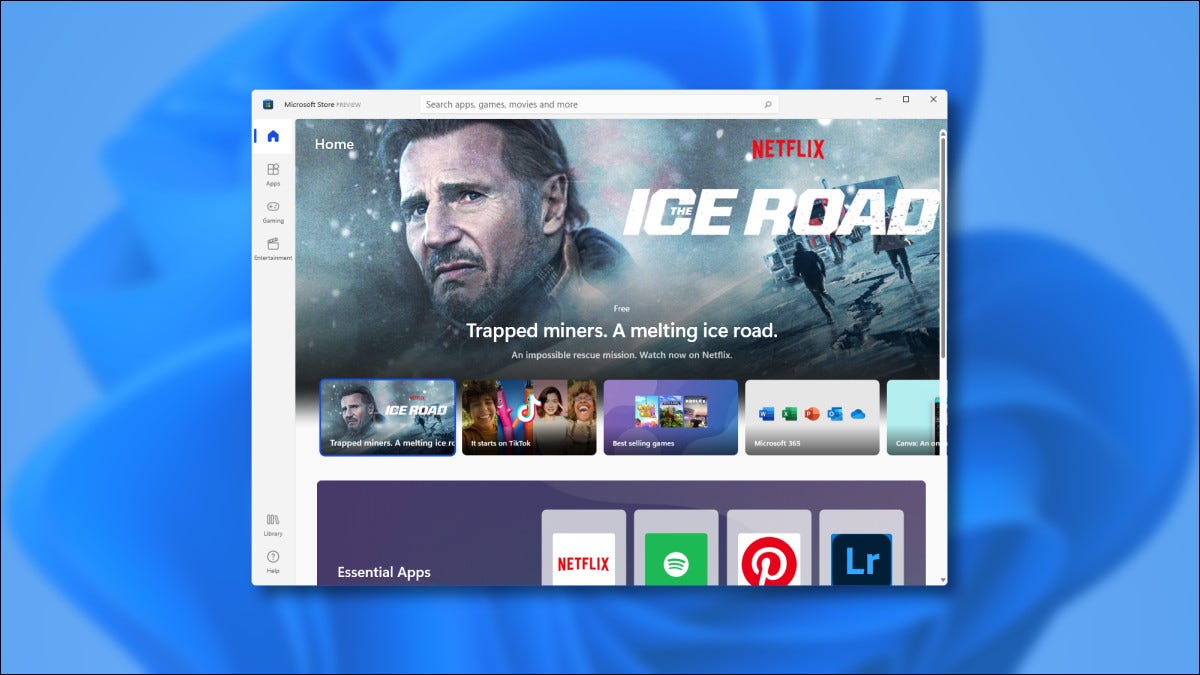
Windows 11 hat einen neuen Microsoft Store. Zuerst erschien die 28 Juni 2021, zusammen mit der ersten Version von Windows 11 Insider-Vorschau. Der neue Store ist eine riesige Verbesserung, hier hast du die neuigkeiten.
So testen Sie den neuen Store selbst
Ende Juni 2021, Die einzige Möglichkeit, die neue Microsoft Store-Vorschau zu sehen, besteht darin, die Windows-Vorschauversion herunterzuladen 11 Insider. Der neue Microsoft Store wird wahrscheinlich mit Windows ausgeliefert 11 wenn es im Herbst startet. Microsoft hat auch erklärt dass das neue Microsoft Store Design auch unter Windows erscheint 10 irgendwann, so könnte es an windows gelangen 10 vor dem Windows-Start 11.
Eine tolle Abwechslung: Microsoft wird zum ersten Mal traditionelle Win32-Desktop-Apps im Microsoft Store zulassen. Microsoft begrüßt auch App-Hersteller, ihre eigenen alternativen Zahlungsmethoden zu verwenden, ohne Microsoft zu kürzen. (obwohl sie auf Wunsch weiterhin Zahlungen über den App Store akzeptieren können).
VERBUNDEN: So zeigen Sie eine Windows-Vorschau an 11 auf deinem pc
Die ersten Erfahrungen
Beim erstmaligen Starten der neuen Microsoft Store-Vorschau, das Schaufenster erscheint wie gewohnt auf dem Bildschirm, aber Sie werden ein anderes Layout und Design bemerken.
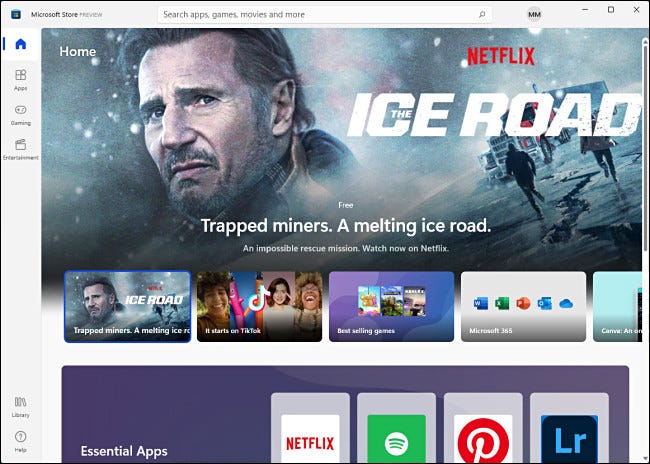
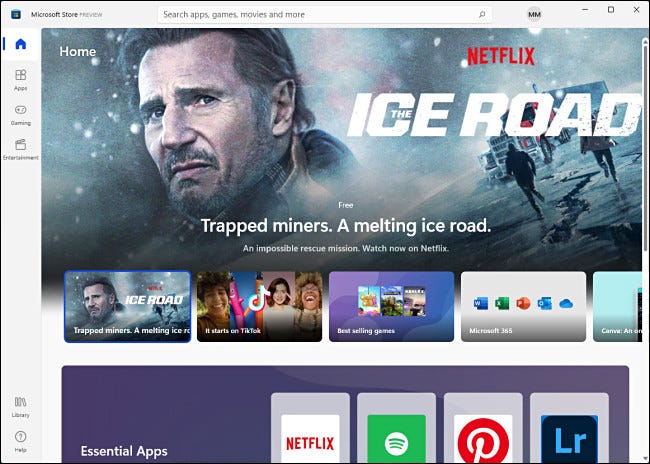
Eines sticht am Anfang wirklich heraus: el nuevo diseño de la tienda enumera las categorías principales como “Anwendungen”, “Spiele” und “Entertainment” en una barra lateral con iconos simples. (Die ältere Version des Microsoft Store listet diese Kategorien ohne Symbole oben im Fenster auf).
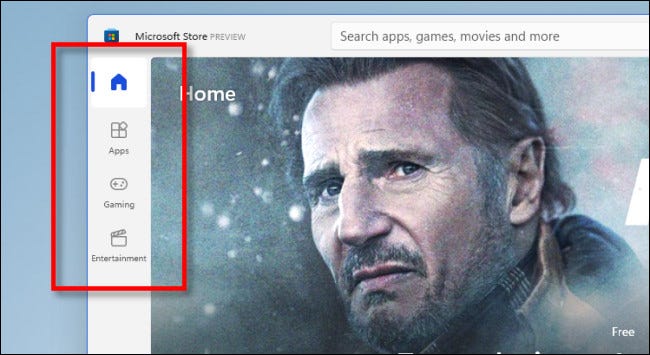
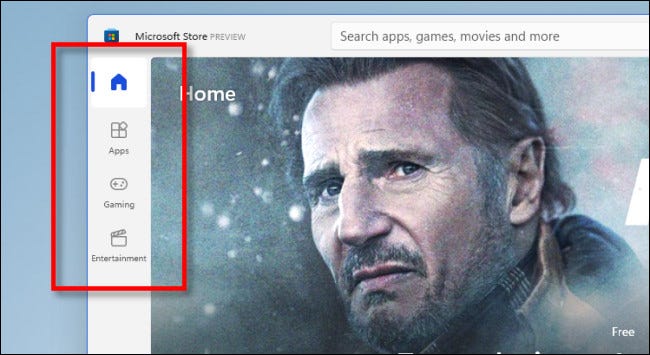
Zur selben Zeit, Sie können Ihre Bibliothek direkt über ein nützliches Symbol aufrufen (das sieht nach ein paar büchern aus) in der unteren linken Ecke des Fensters. Vorher, seine Bibliothek versteckte sich hinter einem Auslassungsmenü in der alten Version des Ladens.
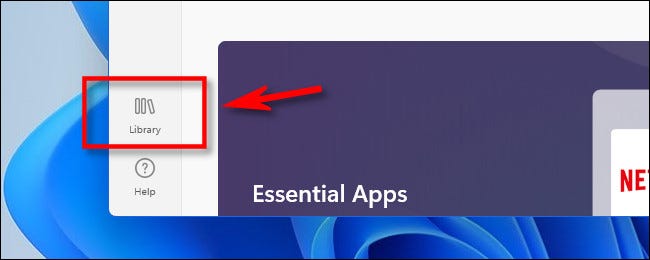
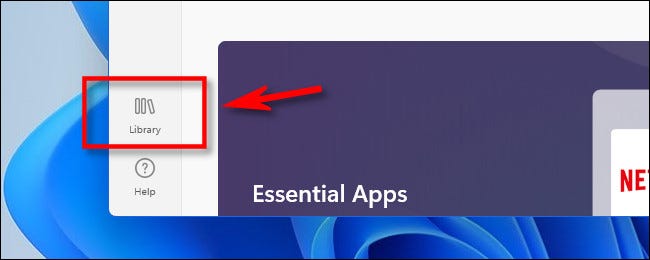
Zur selben Zeit, die Suchleiste hat einen prominenten Platz in der Mitte der Titelleiste gewonnen und ist bereits erweitert. Im vorherigen Laden, primero tenía que hacer un clic en el botón “Suche” para mostrar la barra de búsqueda.
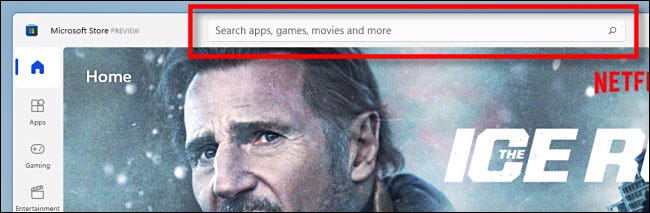
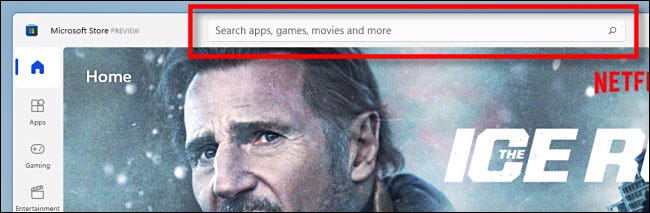
Im neuen Laden, Ihre Microsoft-Kontoinformationen bleiben jederzeit leicht erreichbar. Über den kleinen Button in der Titelleiste gelangen Sie zu Optionen wie An- oder Abmelden, ändere deine Zahlungsmethode oder löse eine Geschenkkarte ein.
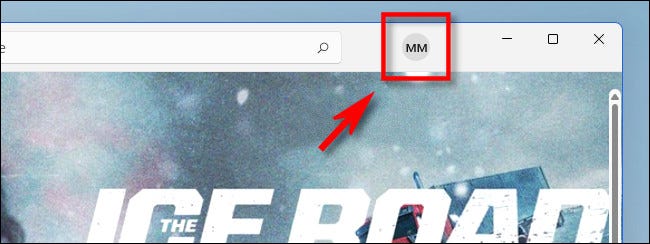
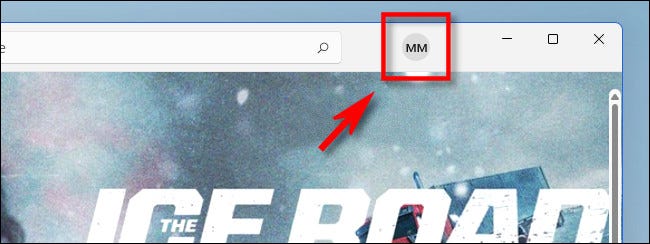
Jetzt haben Sie die Grundlagen gesehen, lass uns auf einige davon klicken und sie dir genauer ansehen.
VERBUNDEN: Einführung in den Windows Store 10
Erkunden der Seitenleistenkategorien
Wenn Sie auf eine der Kategorien in der Seitenleiste klicken, Sie sehen eine Liste von Apps oder Medien, die für die Kategorie geeignet sind. Unterhalb des Willkommensbildschirms, Sie sehen verschiedene Funktionspunkte, die von Microsoft ausgewählte Inhalte anzeigen. Schauen wir uns jeden kurz an, Einer nach dem anderen.
Aquí está la página de “Anwendungen”. Hier bekommst du Nicht-Spiele-Apps, einfach. Sie finden Produktivitäts-Apps, Versorgungsunternehmen, Mediaplayer und mehr. Ziemlich sauber und einfach.
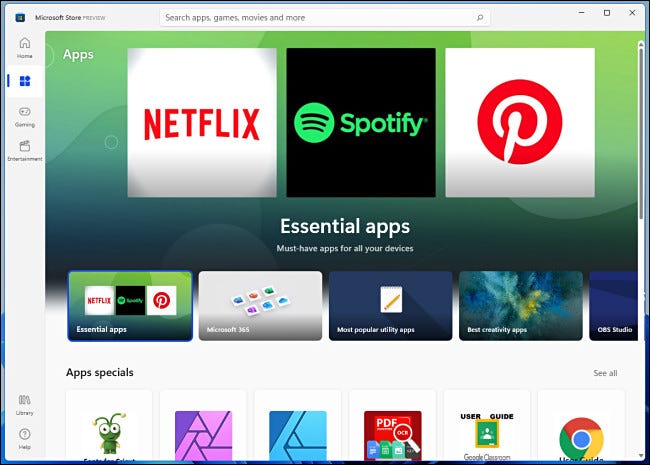
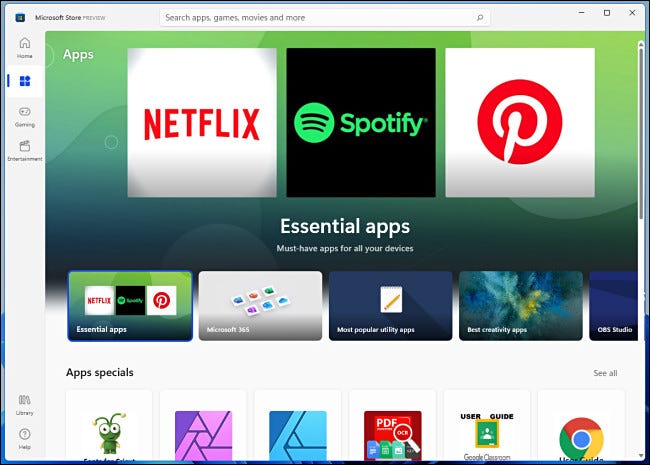
Aquí está la categoría “Spiele”: eine bunte Mischung aus Featureboxen und Titelgrafiken für viele verschiedene Spiele, die du auf deinem PC spielen kannst.
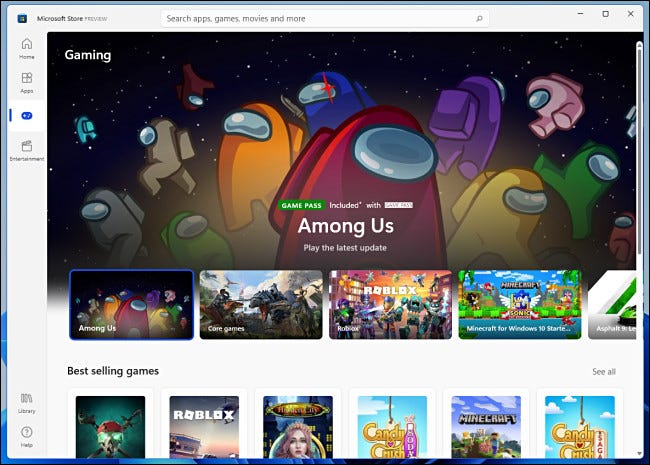
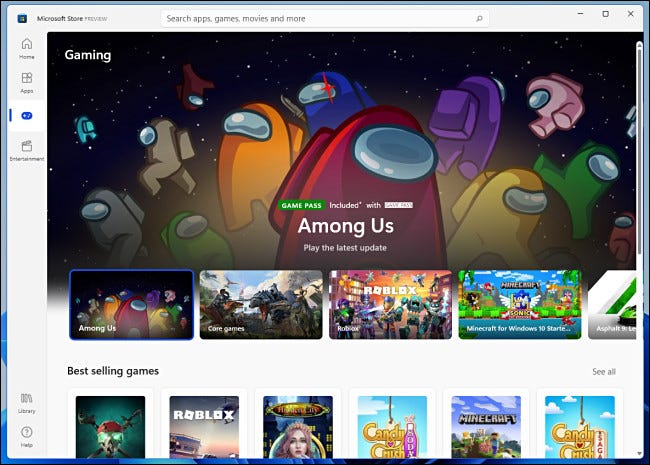
Und schlussendlich, aquí está la sección “Entertainment”. Auf diesem Bildschirm, Sie werden Filme und Fernsehsendungen finden, die Sie kaufen können, Video- und Musik-Streaming-Dienste, und mehr. (Für den Moment, Sie werden auch Liam Neeson sehr besorgt finden).
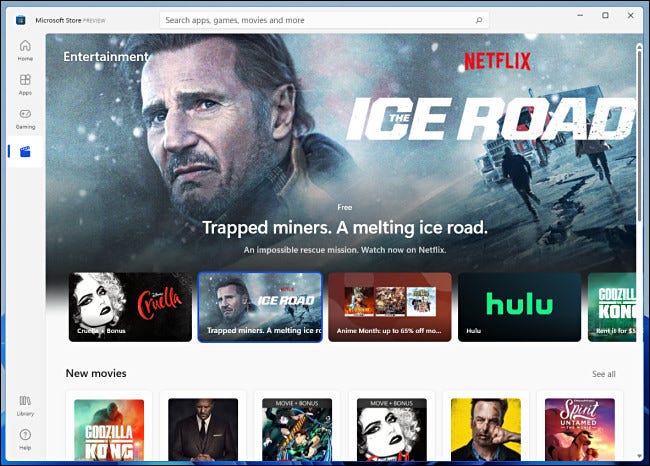
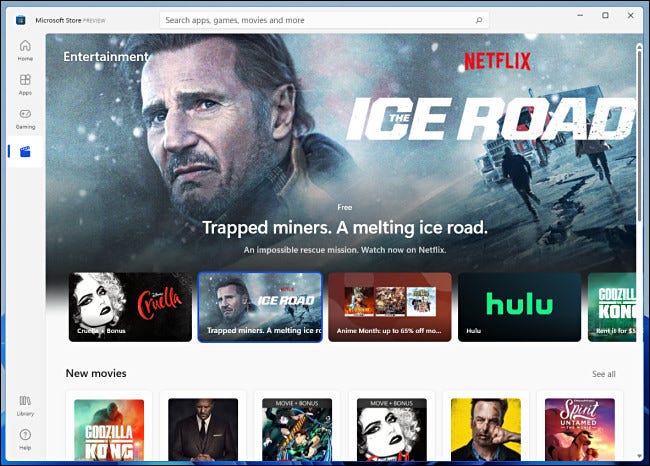
Wenn Sie auf den Seiten einer Kategorie nach unten scrollen, hier finden Sie nach Unterkategorien geordnete Anwendungslisten, jeweils mit eigenem Thumbnail der Titelillustration. Als Beispiel, auf der Spieleseite, encontrará subcategorías de aplicaciones como “Juegos más vendidos”, “Juegos gratuitos principales” und “Juegos para PC nuevos y destacados”. Für jede Kategorie, du kannst auf klicken “Alles sehen” para ver una lista más larga de aplicaciones.
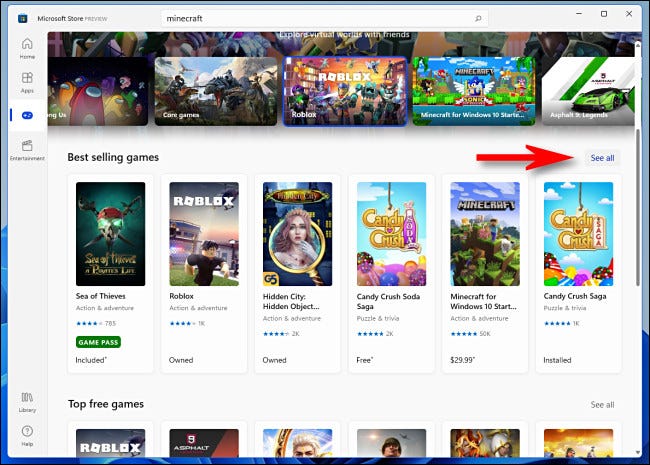
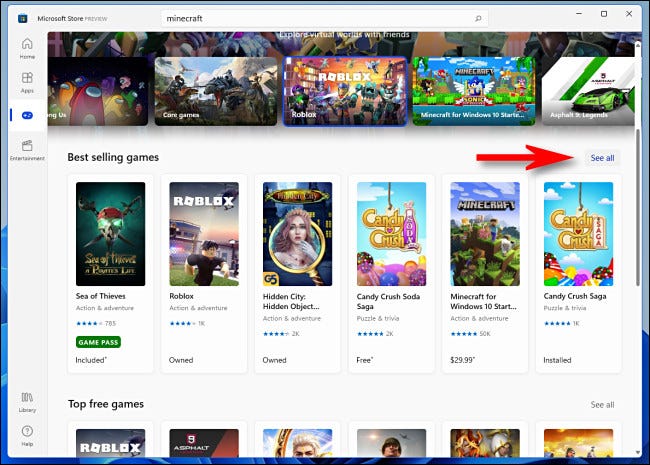
Diese Kategorien enthalten einfach den gleichen Inhalt wie der alte Microsoft Store, aber mit neuem design. Die Kategoriesymbole in der Seitenleiste werden wahrscheinlich für viele eine willkommene Funktion sein, wenn der neue Store allgemein eingeführt wird..
Bibliothek und Suche
Wenn Sie auf das Symbol klicken “Bücherei” en la barra lateral de vista previa de Microsoft Store, Sie sehen eine Übersicht aller Apps, die Sie heruntergeladen oder im Store gekauft haben. Im Vergleich zur vorherigen Version des Stores, die Schnittstelle scheint vereinfacht. Sie können weiterhin Filter oben im Fenster anwenden, pero falta la barra lateral que le posibilita ordenar por “Eigentum”, “Instalada”, “Descarga” y otras categorías.
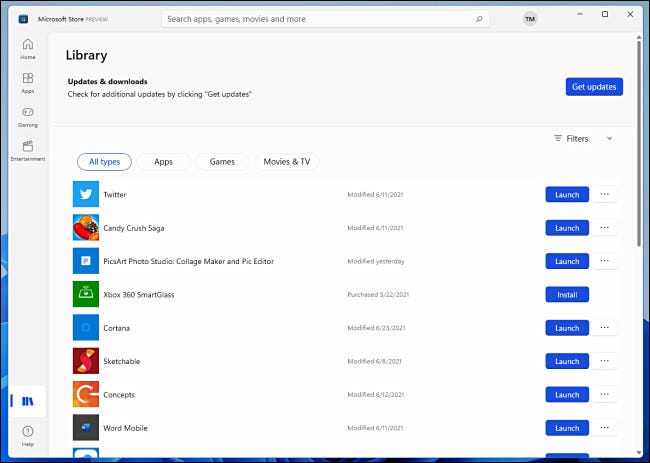
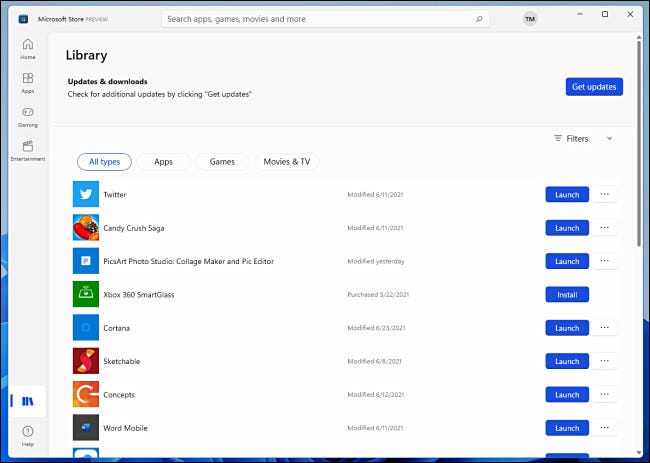
Auf der hellen Seite, es fácil ordenar sus aplicaciones por categorías como “Anwendungen”, “Spiele” und “Filme & Fernsehen” haciendo clic en los botones redondeados justo encima de la lista de aplicaciones. O puede aplicar un filtro para acotar las cosas con el botón “Filtros”.
Und schlussendlich, werfen wir einen Blick auf die Suche. Bei der Suche nach etwas im neuen Microsoft Store, Sie sehen eine Ergebnisliste, die im Allgemeinen wie die Ergebnisseite des obigen Shops aussieht, aber vereinfacht.
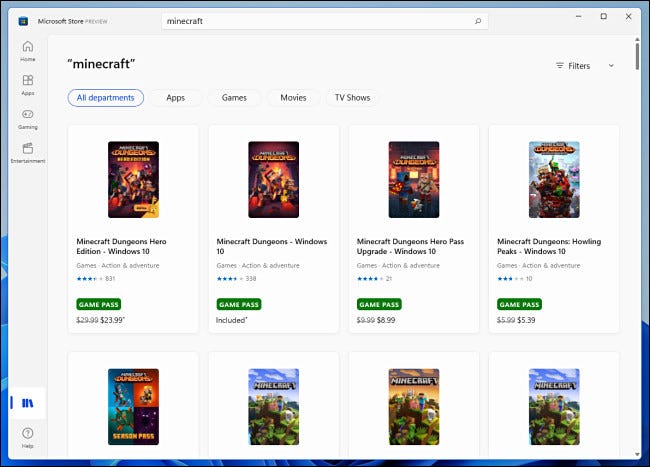
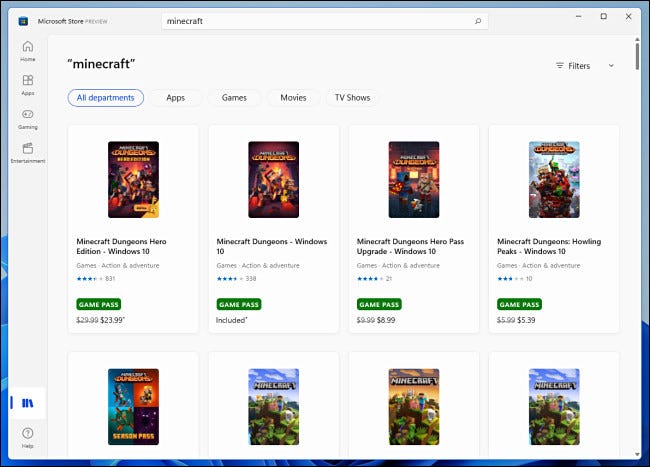
Um Ihre Suche einzuschränken, du kannst auf den Button klicken “Filtros” y refinar por categoría, Alter und Typ (“Kostenlos”, “Pagado” Ö “En oferta”). Schön, dass Sie kostenpflichtige Apps nur in der Suche angeben können (etwas, das Apple dir heute nicht erlaubt) denn das könnte Ihnen sogar dabei helfen, Apps voller Werbung und Mikrotransaktionen zu vermeiden. Das ist ein Zeichen des Fortschritts, und der Microsoft Store wird sich wahrscheinlich vor seiner vollständigen Einführung weiter verbessern. Hier ist die Hoffnung!
VERBUNDEN: Der Windows Store ist eine Senkgrube für Betrügereien. Warum ist es Microsoft egal??






